Comment télécharger facilement des sauvegardes iCloud sur un ordinateur
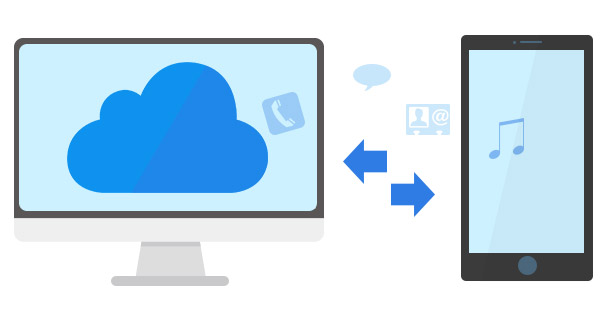
Une fois que vous avez choisi l'iPhone, l'iPad ou d'autres iDevices à sauvegarder, vous ne pouvez pas récupérer directement les sauvegardes iCloud à partir d'iCloud, sauf si vous souhaitez effacer toutes les données de l'iPhone. Lorsque vous devez avoir un aperçu des fichiers ou télécharger une sauvegarde iCloud, vous devez utiliser Tipard iPhone Data Recovery pour que tout se passe bien.
Partie 1: Comment restaurer une sauvegarde de données iPhone iCloud
Vous pourriez avoir du mal à récupérer la sauvegarde iCloud pour restaurer votre iPhone pour les raisons suivantes.
1. Vous devez d'abord effacer toutes les données de l'appareil. Appuyez sur Paramètres> Général> Réinitialiser> Effacer tout le contenu et les paramètres.
2. Connectez l'iPhone au Wi-Fi et au chargeur afin de ne pas éteindre l'iPhone lors du téléchargement des sauvegardes iCloud.
3. Entrez le compte et le mot de passe iCloud et choisissez le fichier de sauvegarde iCloud à restaurer sur votre iPhone.
Partie 2: limitation de la récupération des sauvegardes iCloud
1. Effacer toutes les données d'iDevice avant de restaurer les sauvegardes iCloud.
2. Impossible de prévisualiser les sauvegardes iCloud pour récupérer certains fichiers.
3. La taille limitée du compte iCloud ne fournit que des sauvegardes iCloud gratuites 5GB.
4. Il est impossible de récupérer les données perdues ou endommagées en récupérant les sauvegardes iCloud.
Si seulement vous sauvegarde photos iPhone, vous pourriez ne pas vouloir réinitialiser l'iPhone afin de télécharger des photos de sauvegarde iCloud. Et si tu veux sauvegarde des messages texte depuis l'iPhone, vous pourriez ne pas savoir si elle a déjà été enregistrée ou non.
Tipard iPhone Data Recovery non seulement effectue la procédure complète de téléchargement des sauvegardes iCloud en quelques clics, mais vous permet également de prévisualiser le fichier lorsque vous récupérez des fichiers de sauvegarde. Il suffit de télécharger la version d'évaluation à partir du site officiel pour obtenir les fichiers pour vous en premier.
Connecter l'iPhone au programme
Assurez-vous de télécharger et d'installer le programme à partir du site Web officiel, puis connectez l'iPhone au programme lancé.

Télécharger la sauvegarde iCloud
Choisissez les types de fichiers pour télécharger les sauvegardes iCloud pour certains formats uniquement. Vous ne pouvez choisir que Photothèque pour récupérer des photos.

Outre le téléchargement des fichiers de sauvegarde iCloud, vous pouvez utiliser le "Récupérer depuis un périphérique iOS" pour prévisualiser le fichier que vous souhaitez télécharger.

- Support pour télécharger la sauvegarde iCloud et la sauvegarde iTunes
- Récupérer les données iPhone directement depuis iOS
- Prévisualiser le fichier récupéré avant de restaurer un fichier
- Très compatible avec iOS 9.3
- Soutenir tous les modèles d'iPhone, iPad et iPod
Comment télécharger facilement des sauvegardes iCloud sur un ordinateur







